如何使用闪客精灵替换flash中的音乐
发布时间:2021-05-11 15: 04: 54
很多人都喜欢在节日里给朋友送祝福。简单一点的,可能是发送一句祝福语。有些人比较花心思的,就会发送一些节日动画。如果有一些现成的节日动画,但我们希望将其自带的音乐替换成其他音乐,比如一些更具有纪念意义的歌曲,或者自己自行录制的歌曲等。要怎么做呢?
其实方法很简单,只要我们使用闪客精灵(Windows系统)视频格式转换工具的反编译功能,就能轻松解锁flash动画内的音频,并将其替换成自己喜欢的音乐。接下来,让我们一起来演示一下吧。
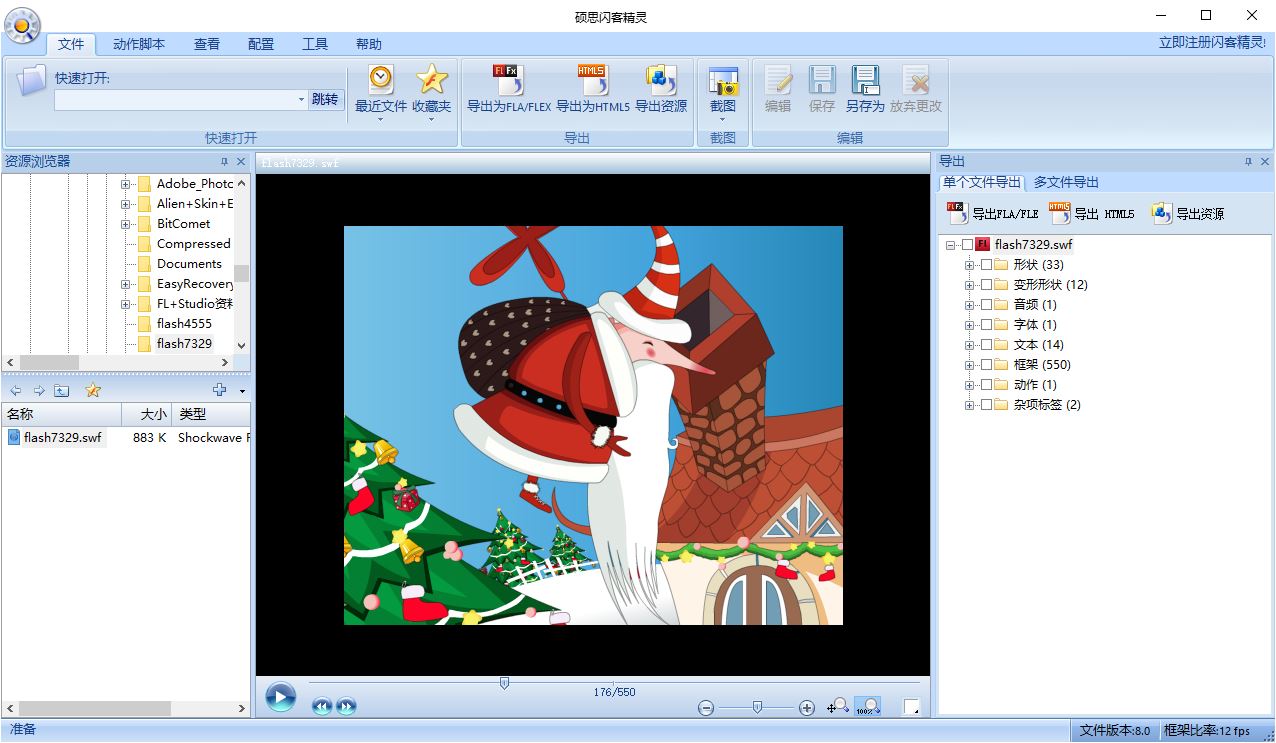
图片1:闪客精灵界面
第一、查看音频
首先,我们需要将选定的flash动画导入到闪客精灵视频格式转换工具中。将动画导入后,我们就可以在其内置的播放器中拖放动画,听取音频。如果flash动画中存在着多段音频时,就可以使用该播放器观察每段音频的起止位置,以便更好地定制化每段动画对应的音频。
然后,如下图所示,我们需在闪客精灵的“导出”面板中找到音频的资源。打开音频资源所在的文件夹,即可查看该动画所包含的音频。
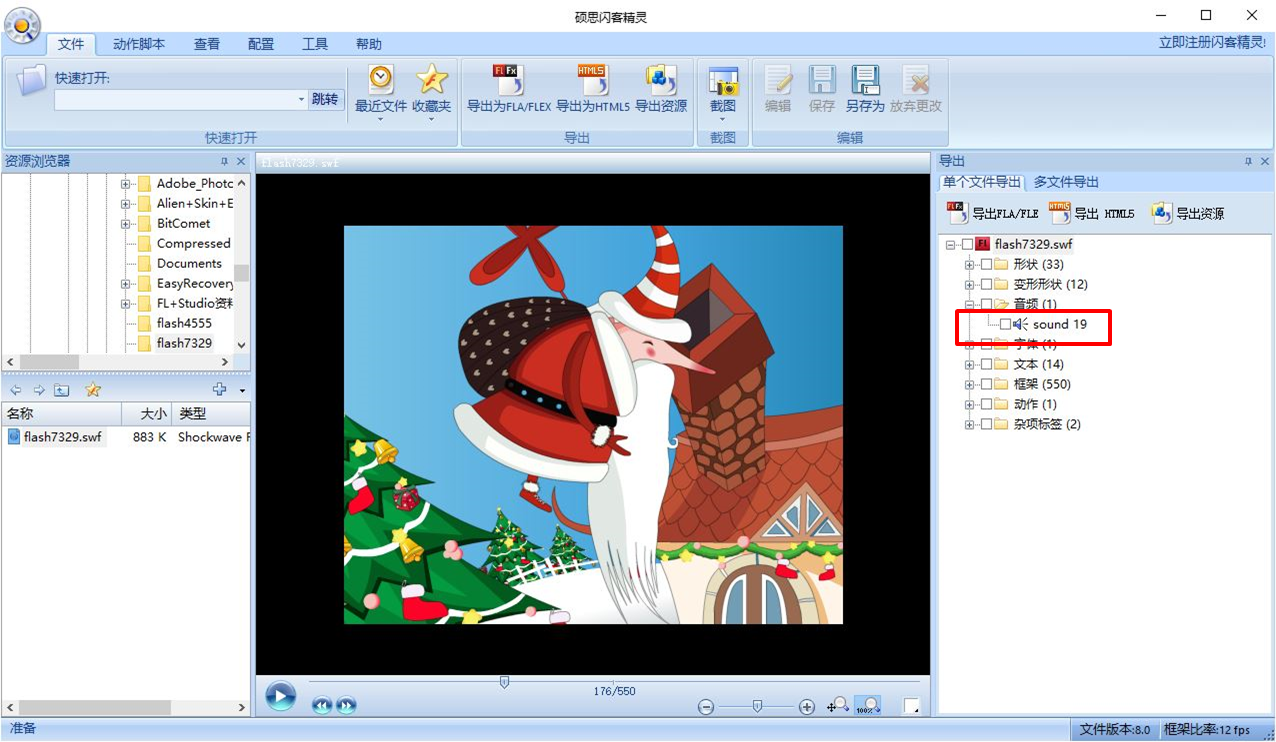
图片2:音频资源
第二、编辑音频
我们找到flash动画的音频资源后,就可以选定具体的音频。比如,如下图所示,我们选择了一段音频,并右击这段音频启动快捷菜单。在此快捷菜单内,选择“编辑”的选项。
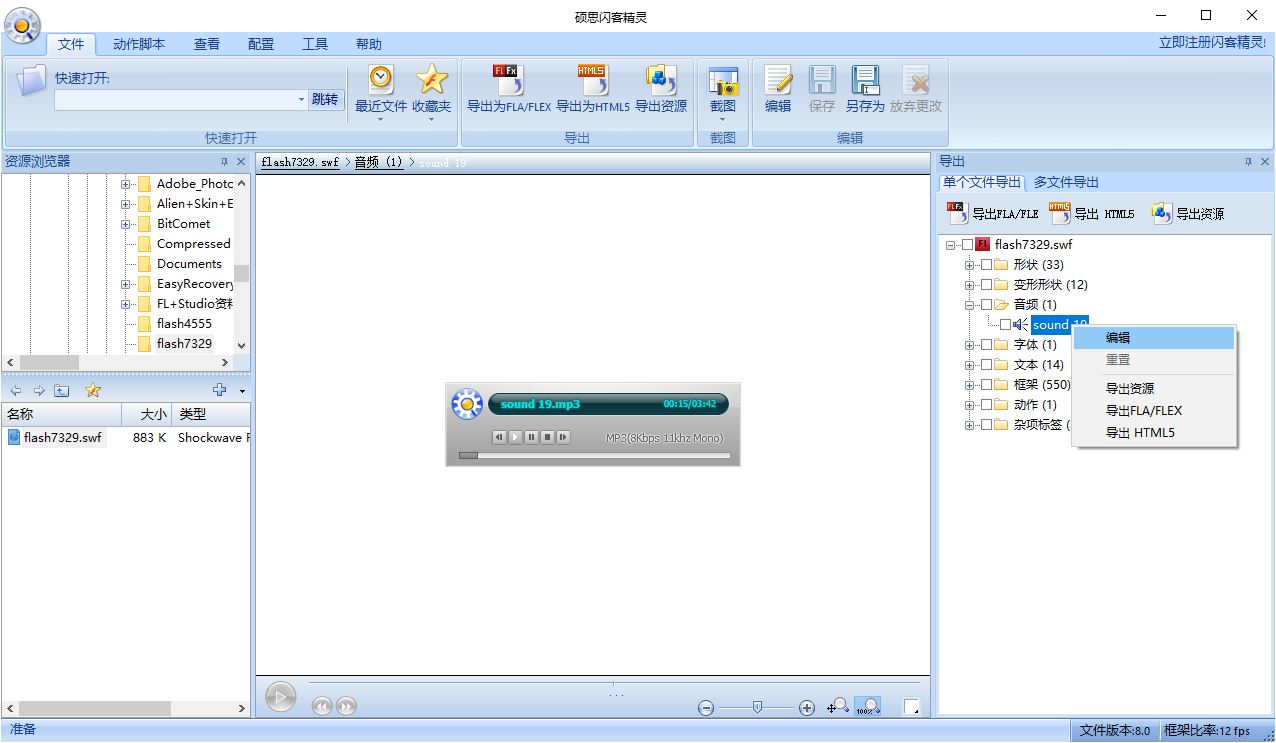
图片3:编辑音频
第三、导入音频
单击了“编辑”选项后,我们就可以在闪客精灵视频格式转换工具的导出面板底部找到音频的编辑选项。单击编辑右边的快速打开按钮,我们就可以在本地电脑中选择合适的音乐替换。
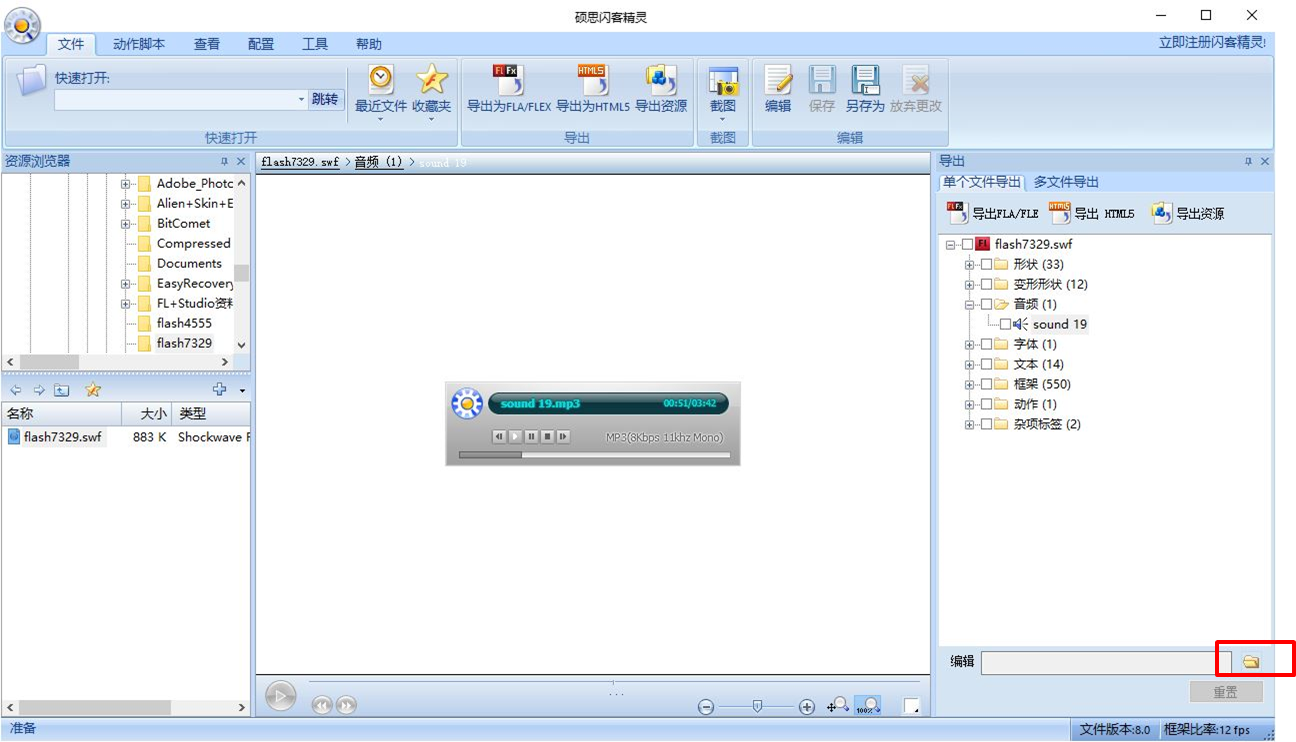
图4:导入音频
将音乐替换完后,再次单击该音频,闪客精灵视频格式转换工具会自动播放已经更新的音频材料。通过这种方式,我们可以快速地检查音频是否被正确替换。
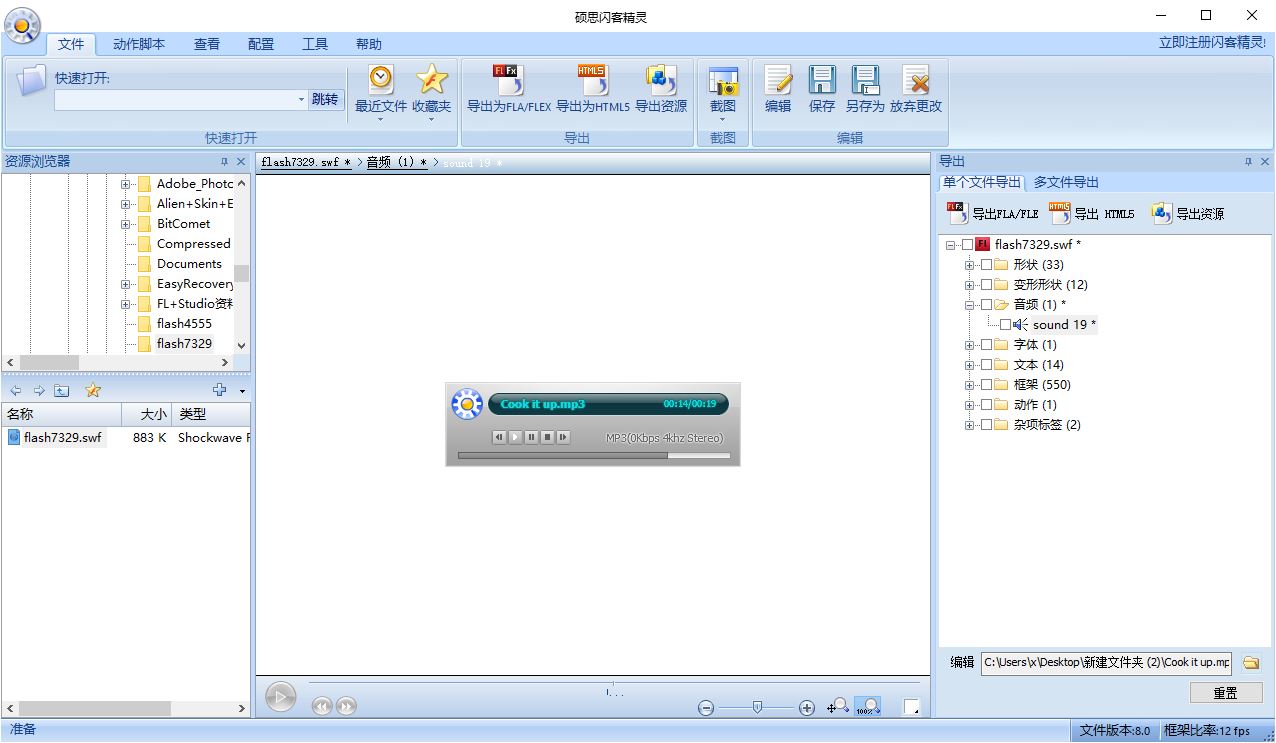
图片5:播放音频
通过运用闪客精灵视频格式转换工具的音频替换功能,即使是完全新手的用户也可以通过使用flash模板的方式制作属于自己的flash动画。比如,我们可以自行录制一些音频,将这些音频使用闪客精灵替换到已有的flash动画中。
作者:陈全德
展开阅读全文
︾
标签:flash,音乐
- 上一篇:使用闪客精灵为flash加注中英字幕
- 下一篇:闪客精灵助力演讲准备素材制作

 分解flash取素材,既简单又快捷
分解flash取素材,既简单又快捷



